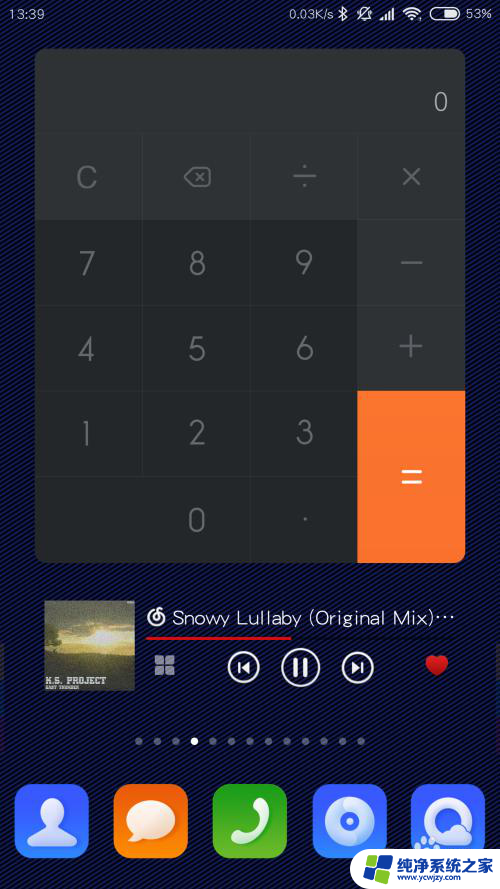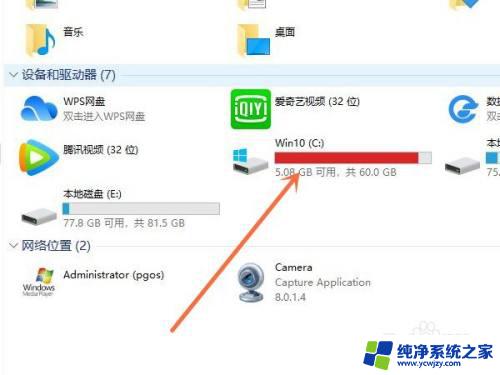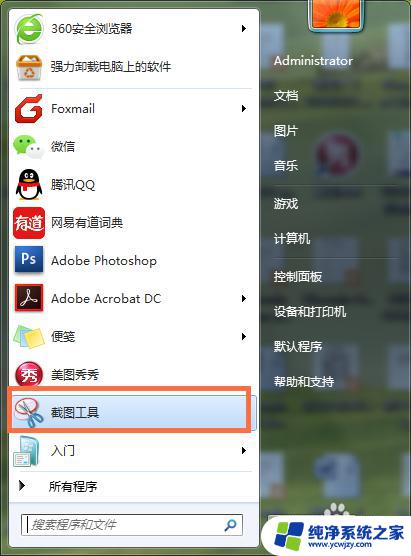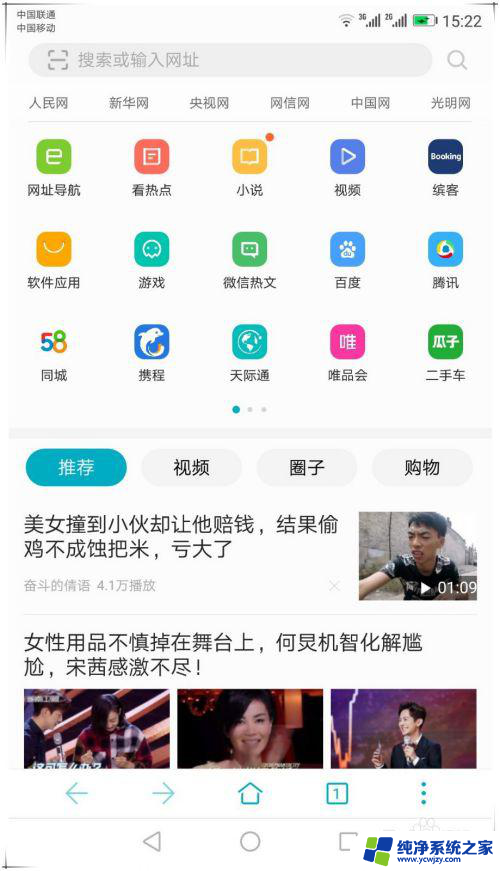安卓电脑截图 电脑上如何找到手机截屏文件
安卓电脑截图,在我们日常的使用中,经常会遇到需要在手机上进行截屏的情况,而有时候我们希望将这些截屏文件传输到我们的电脑上进行保存或编辑。对于安卓手机用户来说,如何在电脑上找到手机的截屏文件呢?这个问题困扰着许多人。幸运的是我们可以通过一些简单的方法来实现这个目标。本文将介绍一些实用的技巧和方法,帮助大家轻松地在电脑上找到安卓手机的截屏文件。让我们一起来看看吧!
具体步骤:
1.第一步,手机连接到电脑中。可以看到不论是手机存储,还是SD卡。在一堆乱七八糟的文件目录中,找不到截图的身影。不在DCIM文件中,也不在Photo文件和Camera文件中。
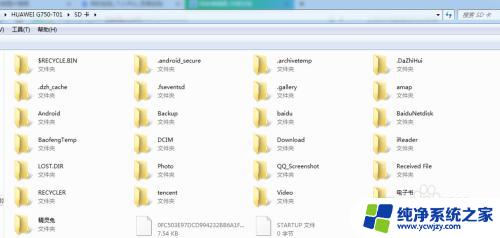
2.第二步,分别点开手机存储和SD卡。在屏幕有上角的搜索框中,输入英文Screenshot,就可以看到搜到的图片中,有当天所截的图。
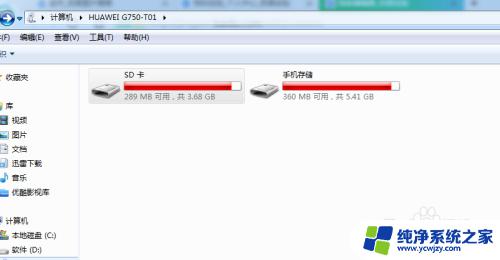
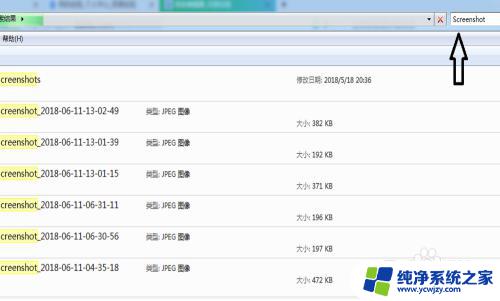
3.第三步,也可以点开手机上截图的详细信息,记下图片的号码。

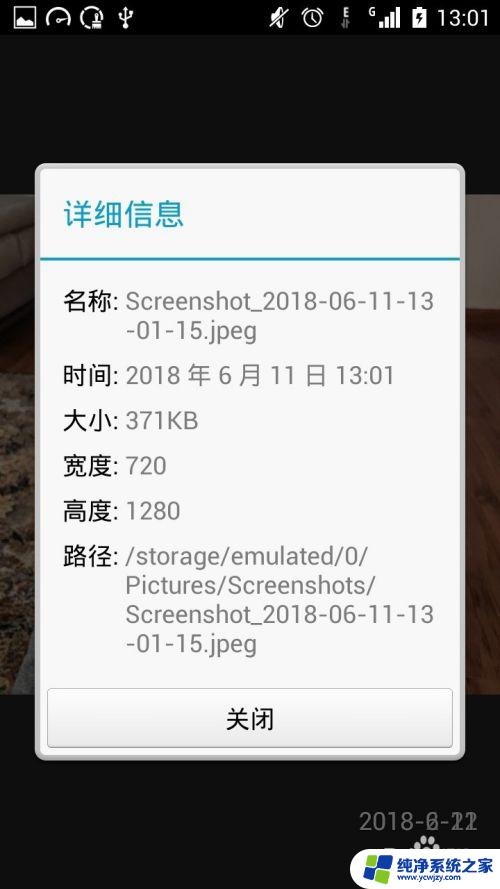
4.第四步.手机连接到电脑,点开我的电脑,点开便携设备。
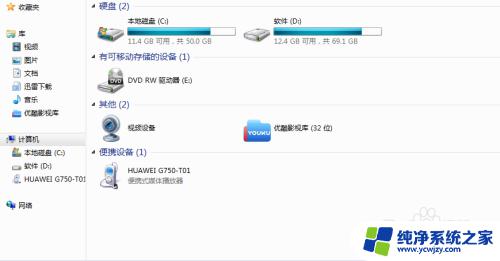
5.第五步,分别打开手机存储和我的SD卡,在右上角输入图片号码搜索。可以看到搜到了截图。
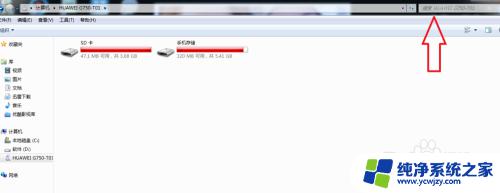
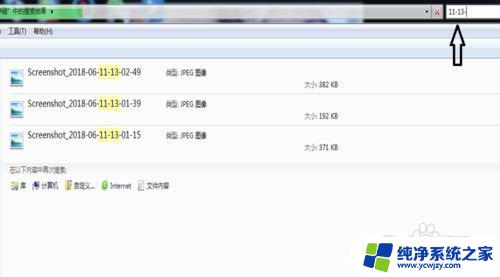
6.第六步,把图片复制到你需要的地方或者记下图片存储文件夹。以后就方便查找了。
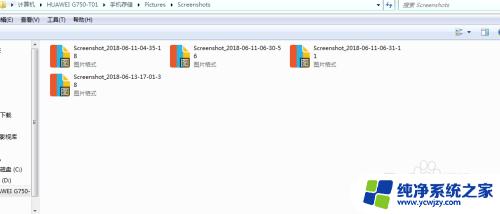
这就是安卓电脑截图的全部内容,如果您还有疑问,可以按照我的方法进行操作,希望我的方法对大家有所帮助。